एक्सेल में प्रत्येक नौवीं पंक्ति का चयन कैसे करें (उदाहरण के साथ)
आप Excel में प्रत्येक nवीं पंक्ति का चयन करने के लिए निम्नलिखित मूल सूत्र का उपयोग कर सकते हैं:
=OFFSET( $A$1 ,(ROW()-1)*n,0)
यह सूत्र nवीं पंक्ति का चयन करता है।
विशिष्ट पंक्तियों का चयन करने के लिए सूत्र में बस n का मान बदलें।
उदाहरण के लिए, आप प्रत्येक तीसरी पंक्ति का चयन करने के लिए निम्न सूत्र का उपयोग कर सकते हैं:
=OFFSET( $A$1 ,(ROW()-1)*3.0)
निम्नलिखित उदाहरण दिखाते हैं कि व्यवहार में इस सूत्र का उपयोग कैसे करें।
उदाहरण: Excel में प्रत्येक nवीं पंक्ति का चयन करें
मान लीजिए हमारे पास Excel में मानों की निम्नलिखित सूची है:
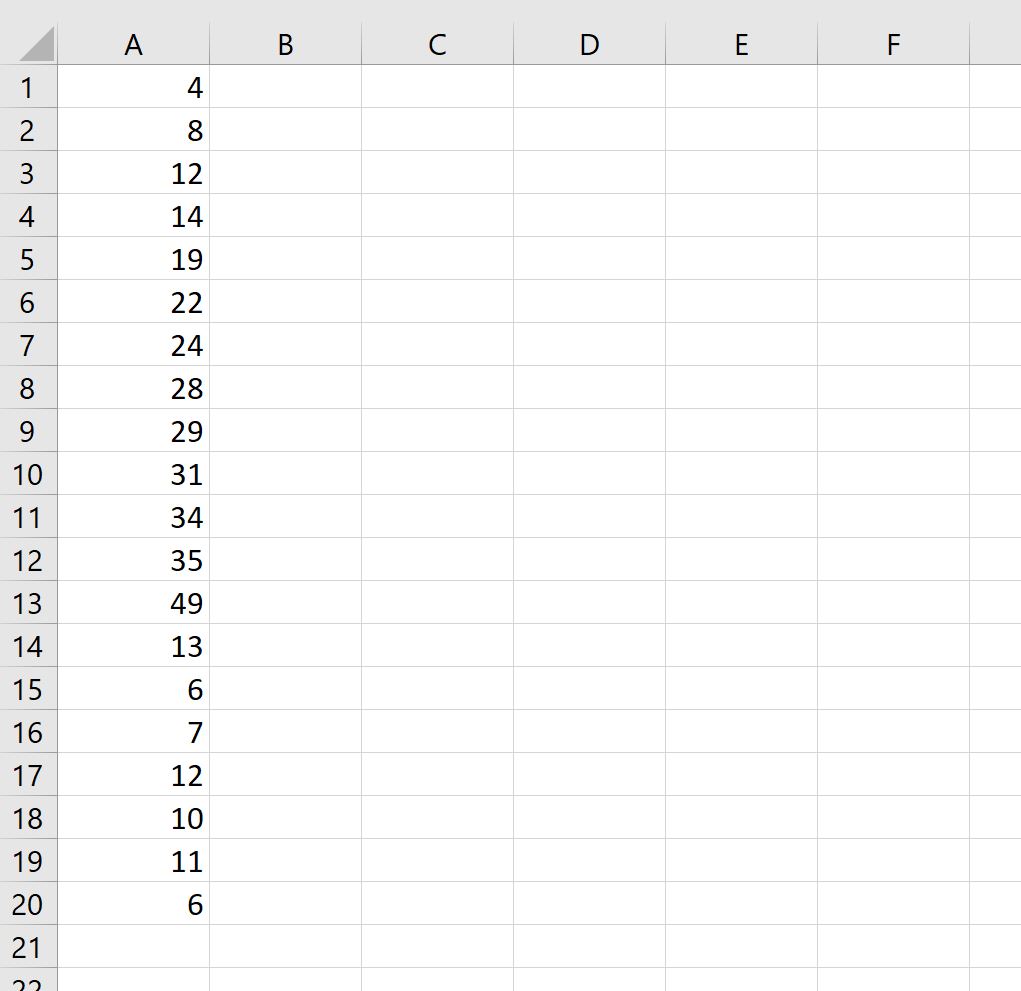
हम सूची में प्रत्येक तीसरी पंक्ति का चयन करने के लिए निम्नलिखित सूत्र का उपयोग कर सकते हैं:
=OFFSET( $A$1 ,(ROW()-1)*3.0)
हम इस सूत्र को सेल C1 में टाइप करेंगे, फिर इसे कॉलम C में शेष सेल में कॉपी और पेस्ट करेंगे:
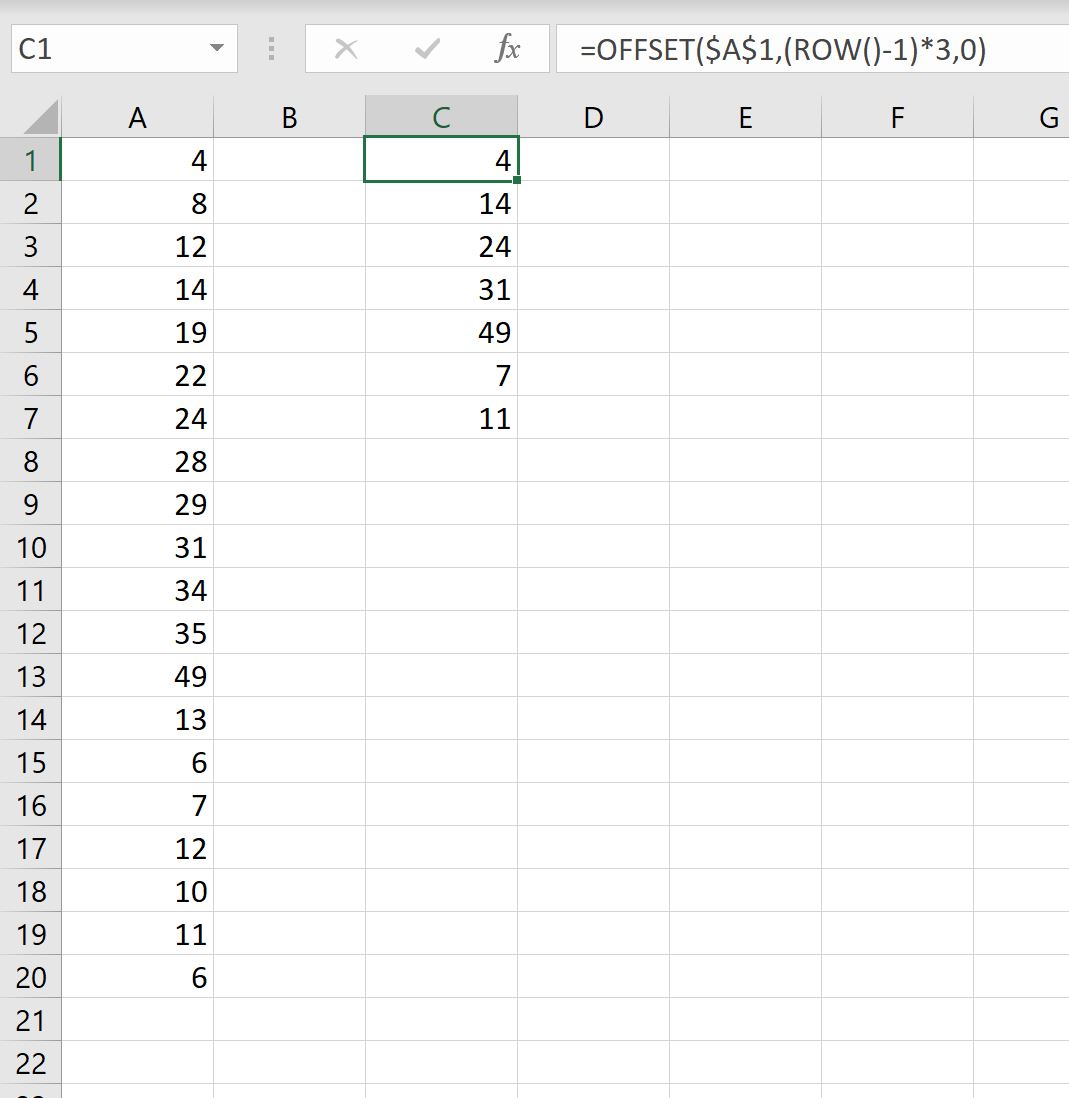
ध्यान दें कि प्रत्येक तीसरी पंक्ति को मानों की मूल सूची से चुना गया है:
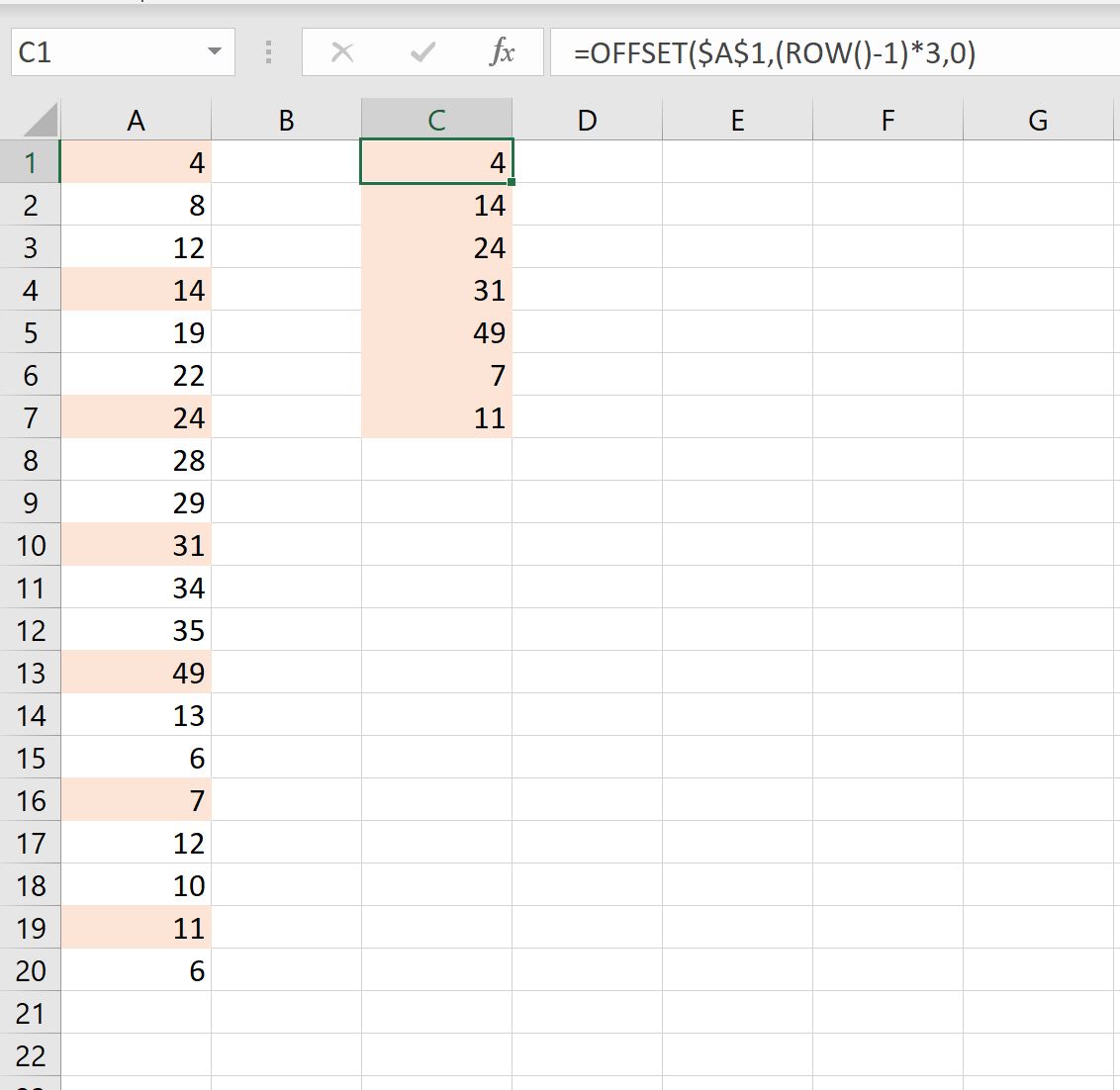
यदि हम सूत्र में n का मान बदलते हैं, तो हम nवें भिन्न मान का चयन कर सकते हैं।
उदाहरण के लिए, हम सूची में प्रत्येक पाँचवीं पंक्ति का चयन करने के लिए निम्नलिखित सूत्र का उपयोग कर सकते हैं:
=OFFSET( $A$1 ,(ROW()-1)*5,0)
हम इस सूत्र को सेल C1 में टाइप करेंगे, फिर इसे कॉलम C में शेष सेल में कॉपी और पेस्ट करेंगे:
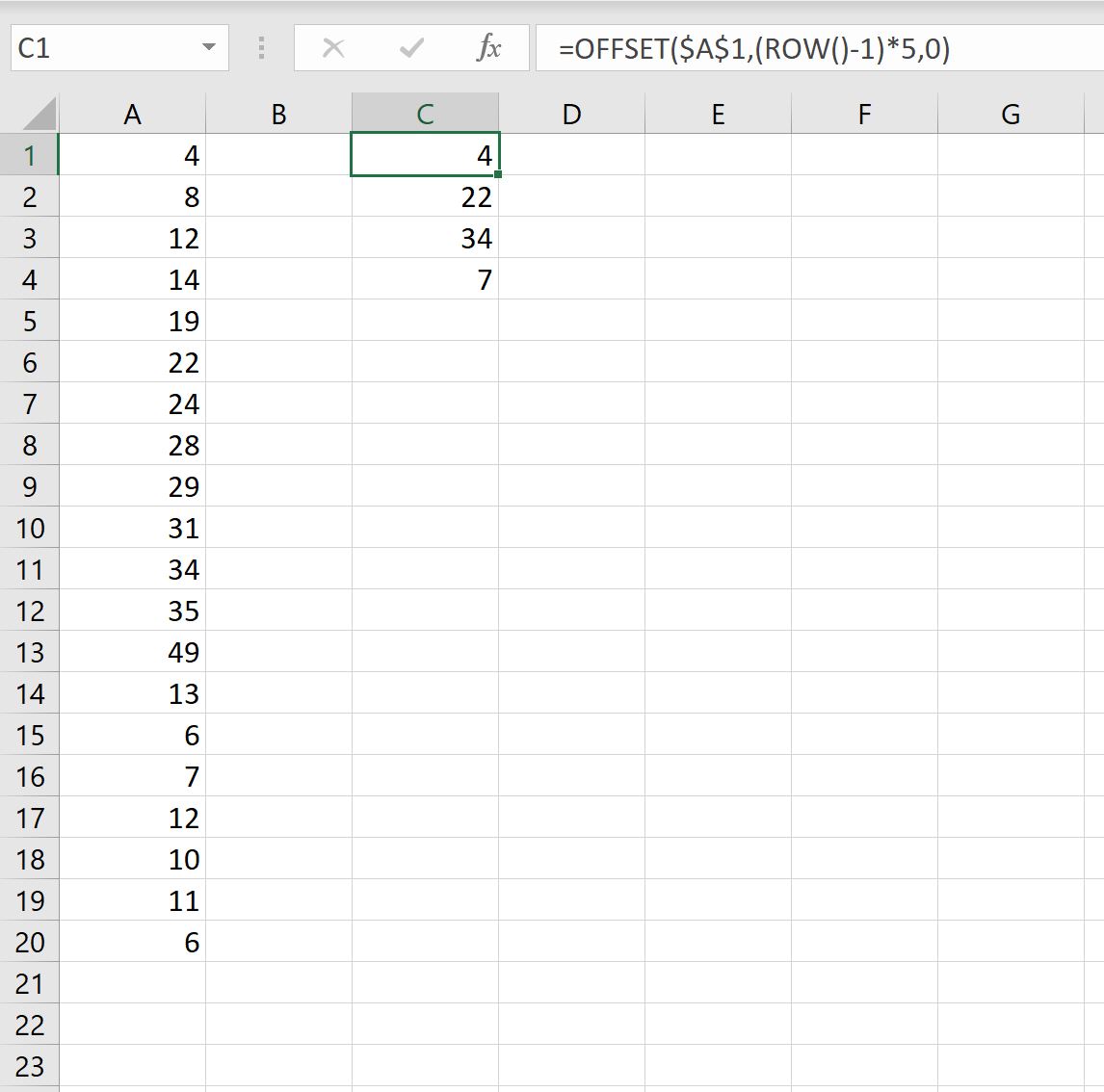
ध्यान दें कि प्रत्येक पाँचवीं पंक्ति को मानों की मूल सूची से चुना गया है:
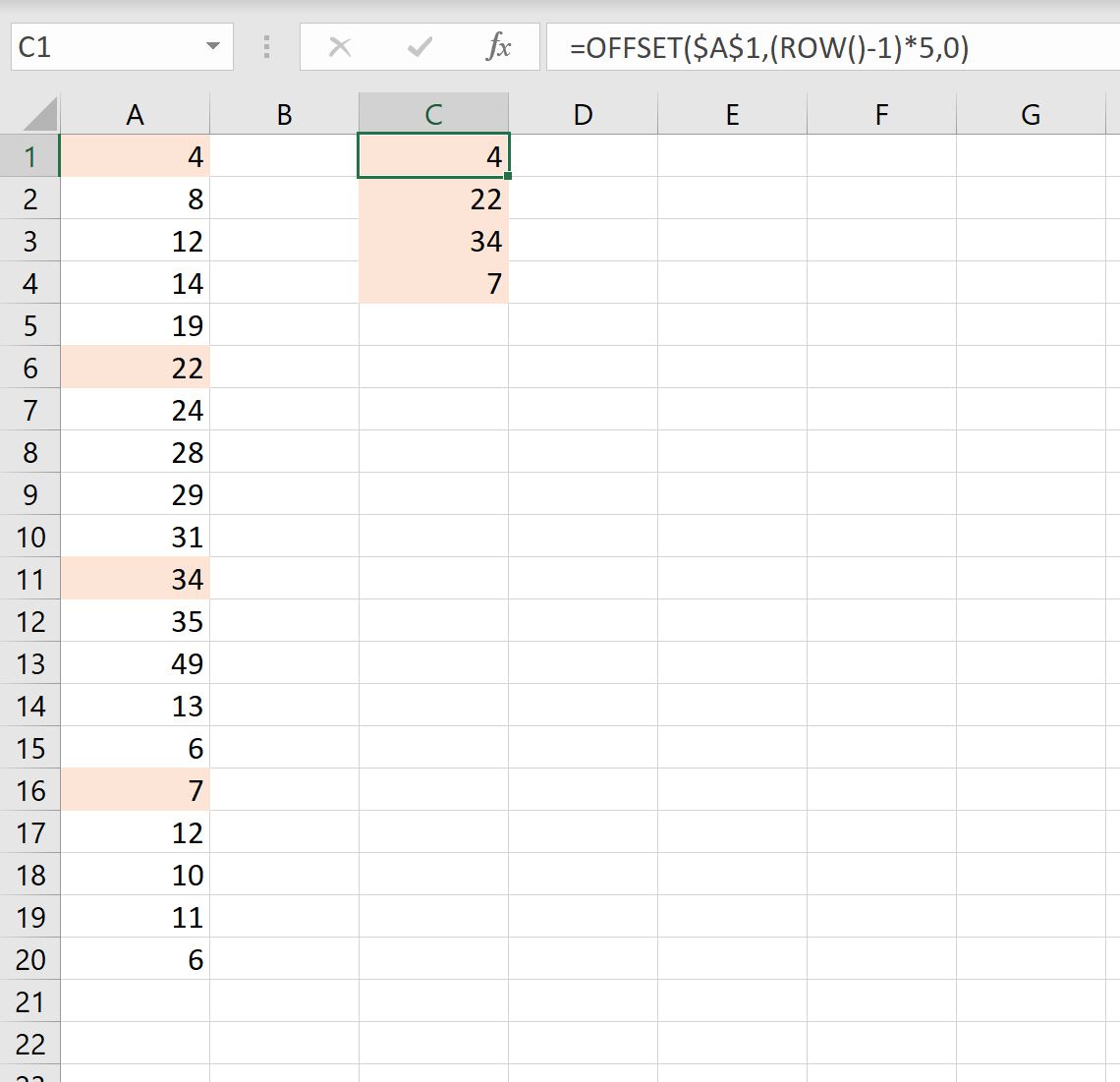
अतिरिक्त संसाधन
निम्नलिखित ट्यूटोरियल बताते हैं कि एक्सेल में अन्य सामान्य ऑपरेशन कैसे करें:
एक्सेल में फ़िल्टर की गई पंक्तियों को कैसे हटाएं
एक्सेल में फ़िल्टर की गई पंक्तियों की गिनती कैसे करें
एक्सेल में फ़िल्टर की गई पंक्तियाँ कैसे जोड़ें